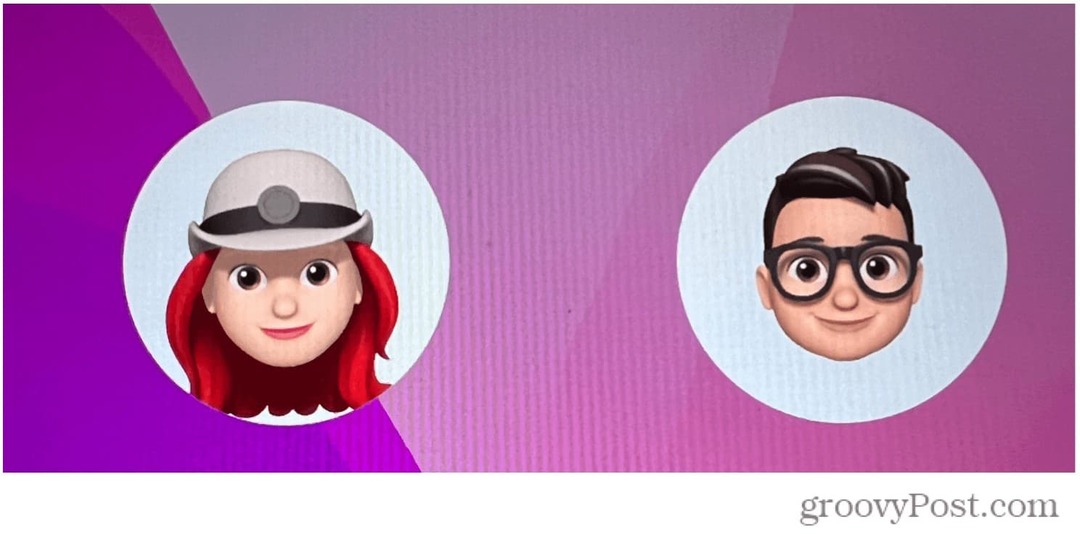Cara Menonaktifkan Mini-Toolbar Klik-Kanan di Word 2007 dan Word 2010
Kantor Microsoft Microsoft Excel 2010 Word 2010 Excel 2007 Word 2007 / / March 18, 2020
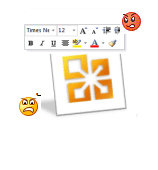 Jika Anda pernah mengklik kanan di Microsoft Word 2010 atau Word 2007, Anda telah melihat sesuatu yang baru: Mini Toolbar. Toolbar klik kanan ini muncul di atas menu kontekstual yang biasa dan pada dasarnya sama dengan Font Toolbar di pita Beranda Anda. Dengan kata lain, sebagian besar tidak cocok dan bagi sebagian besar dari kita, benar-benar menjengkelkan.
Jika Anda pernah mengklik kanan di Microsoft Word 2010 atau Word 2007, Anda telah melihat sesuatu yang baru: Mini Toolbar. Toolbar klik kanan ini muncul di atas menu kontekstual yang biasa dan pada dasarnya sama dengan Font Toolbar di pita Beranda Anda. Dengan kata lain, sebagian besar tidak cocok dan bagi sebagian besar dari kita, benar-benar menjengkelkan.
Dengan permintaan yang populer, grooveDexter menulis tutorial tentang cara menonaktifkan Mini Toolbar pada pilih, Yang merupakan perbaikan yang cukup sederhana. Tetapi menyingkirkan Mini Toolbar itu secara permanen dan sepenuhnya lebih merupakan trik. Untungnya, memang mungkin. Baca terus untuk mengetahui cara menyingkirkan Mini-Toolbar klik kanan itu sekali dan untuk semua.
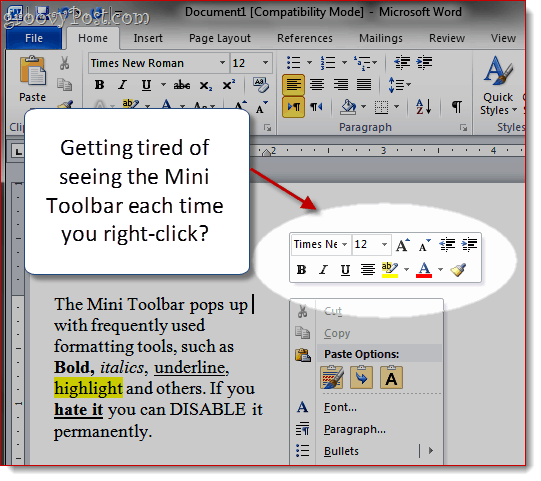
Catatan: Sebelum memulai How-To groovyPost ini, karena kami akan menunjukkan kepada Anda cara mengubah registri Windows Anda, saya sarankan Anda terlebih dahulu membuat Titik Pemulihan Sistem Windows. Tweak registri sistem selalu berisiko jika Anda tidak 100% yakin dengan apa yang Anda lakukan.
Langkah 1 - Nonaktifkan Mini-Alat Klik Kanan dengan mengedit Windows Registry
Klik tautan Mulailah tombol dan TipeRegedit.exe dan tekanMemasukkan.
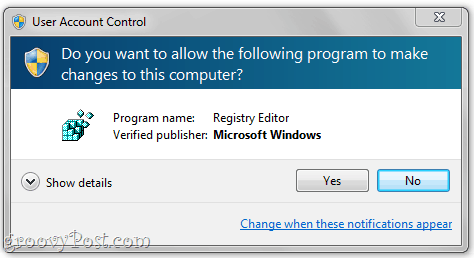
Di jendela Kontrol Akun Pengguna, Klik Iya.
Peringatan: Anda akan mengedit Registry Windows Anda. Anda dapat dengan serius mengacaukan semuanya di sini jika Anda tidak tahu apa yang Anda lakukan. Lanjutkan dengan risiko Anda sendiri dan ikuti arahan dengan cermat.
Langkah 2
Jika Anda berlari Word 2007, navigasi ke:
HKEY_CURRENT_USER \ Software \ Microsoft \ Office \ 12.0 \ Common \ Toolbars \ Word
Jika Anda berlari Word 2010, navigasi ke:
HKEY_CURRENT_USER \ Software \ Microsoft \ Office \ 14.0 \ Common \ Toolbars \ Word
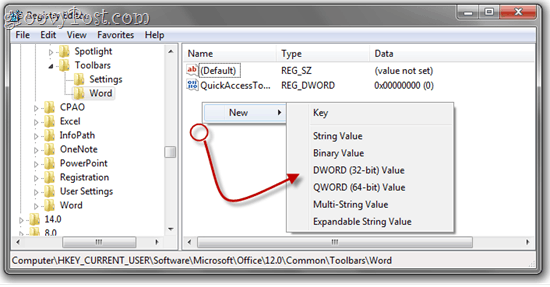
Klik kanan di area kosong di panel kanan dan pilih Baru dan KlikNilai DWORD (32-bit).
Langkah ketiga
Beri nama AllowMenuFloaties.
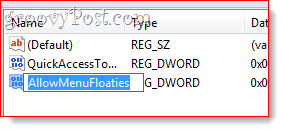
Langkah Empat
Biarkan nilai Data pada 0x00000000 (0). Dengan kata lain, jangan lakukan apa-apa dengannya.
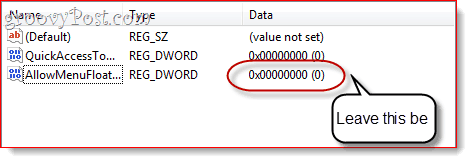
Kembali ke Word dan temukan bahwa Mini Toolbar yang sial telah hilang. Dibuang! Dari rambutmu dan milikku untuk selamanya. Asyik.
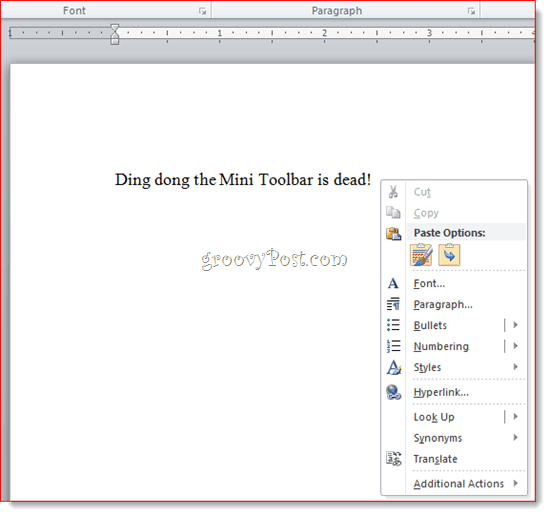
Anda dapat menghapus Mini Toolbar di Excel 2007 dengan melakukan hal yang sama di:
HKEY_CURRENT_USER \ Software \ Microsoft \ Office \ 12.0 \ Common \ Toolbars \ Excel
... atau di Excel 2010 dengan pergi ke:
HKEY_CURRENT_USER \ Software \ Microsoft \ Office \ 14.0 \ Common \ Toolbars \ Excel
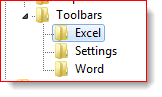
Catatan: Jika Anda tidak melihat salah satu folder ini (termasuk satu WordWindows Registry Anda, coba nonaktifkan Mini Toolbar melalui Windows 7 Mengajukan > Pilihan > Menu umum dulu. Ini membuat entri muncul dengan menambahkan kunci registri baru di dalamnya. Atau, Anda cukup menambahkan folder sendiri.
Jika Anda tidak ingin mengedit registri dengan tangan, Anda dapat mengimpor file .reg ini yang saya buat untuk kenyamanan Anda. Cukup unduh dan klik dua kali mereka untuk menambahkannya ke registri Anda:
Hapus Office 2007 dan Office 2010 Mini-Toolbars (Kunci Pendaftaran)